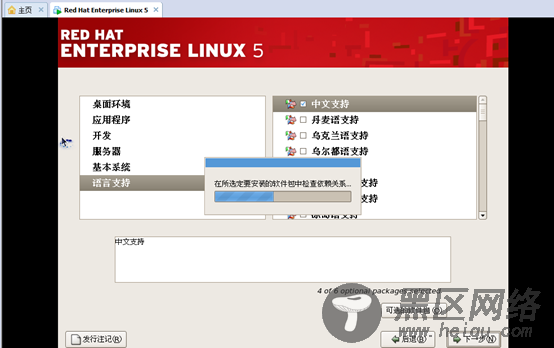启动虚拟机,按ENTE进入linux安装阶段。
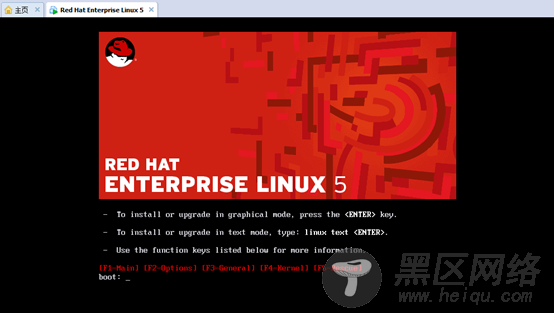
点击skip并按tenter键进入下一步
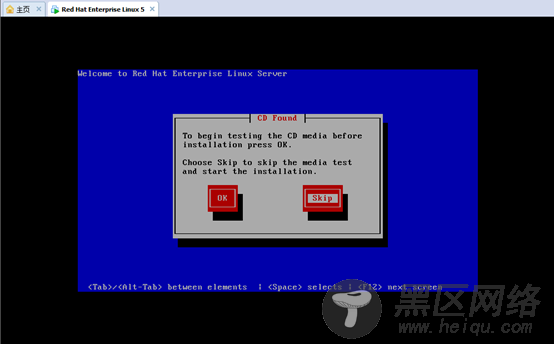
点击NEXT
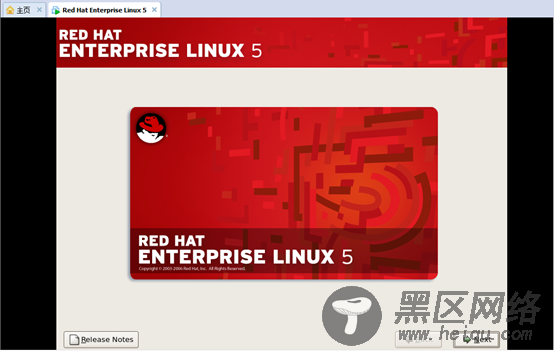
选择简体中文,进入NEXT下步安装
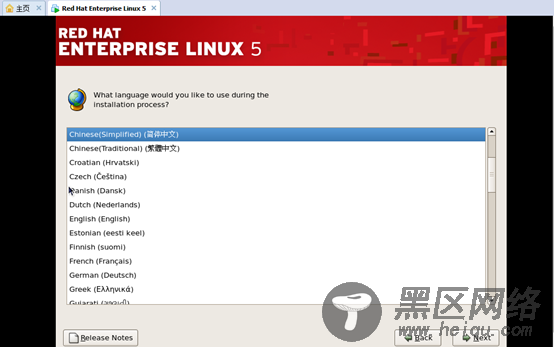
选择-美国英语式,然后点击下一步
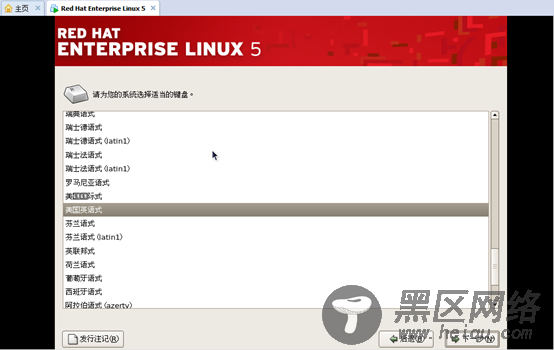
此处提示输入系列号,直接跳过输入系列号,继续下一步
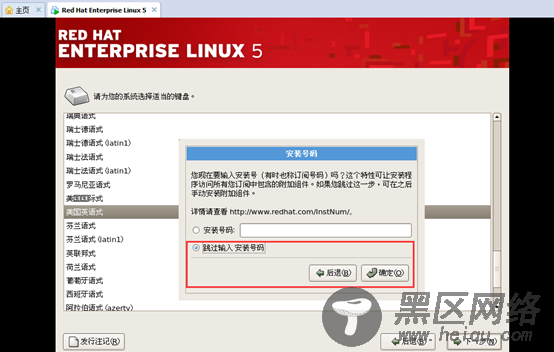
弹出告警提示,我们选择"是",继续下一步
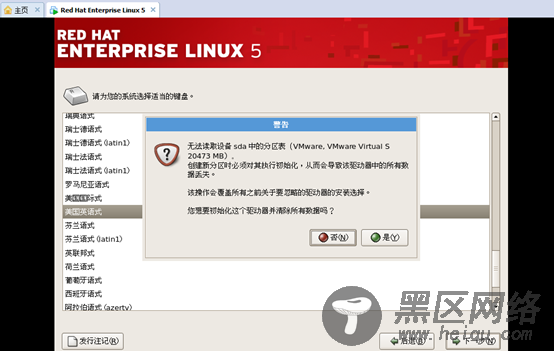
此处选择自定义分区结果,应为我们的服务器要用作Oracle服务器,所以linux的分区要按照oracle的特性进行分区。

进入linux分区阶段,根据oracle的需求,分区按照下面规格和大小进行:
新建分区,挂载点选择/boot,文件系统选择ext3,固定大小200M
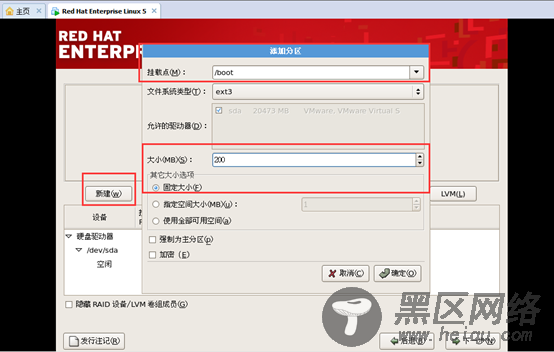
新建分区,挂载点/tmp,文件类型选择ext3,固定大小1000M,按照ORACLE安装需求,/tmp大小必须大于等于400M,我们在这里分大点。

新建,挂载点自己输入,/u01,固定大小8000M,次分区用于安装oracle软件使用,所以尽量分大点。
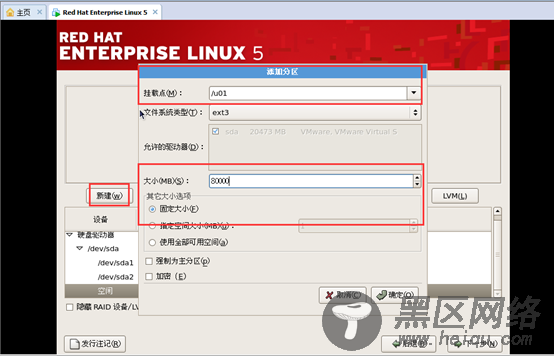
新建根分区,使用剩余大小
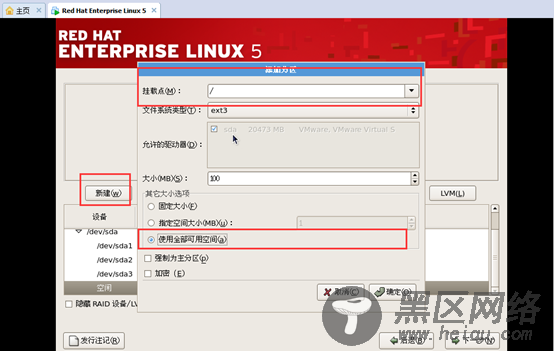
分区建立好这后,点击下一步,
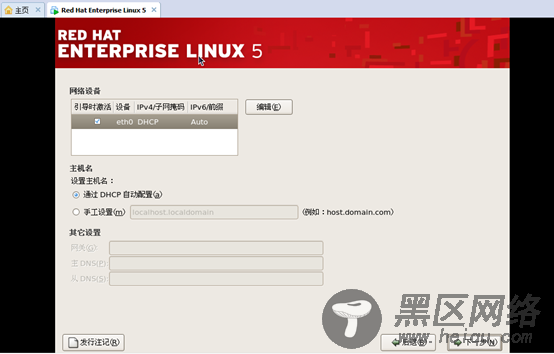
中间省略2步,地区选择亚洲/上海,root密码自己设置,然后进入软件安装定制界面,我们选择现在定制。
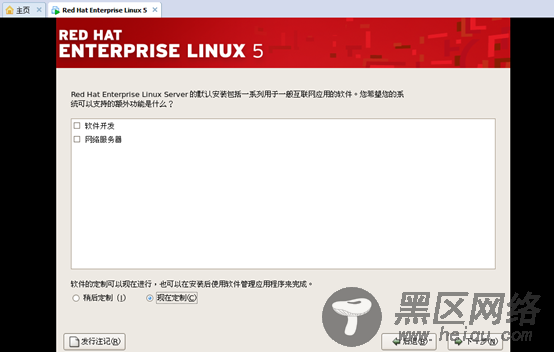
桌面环境选择,gnome和kde,选择好安装包之后,进入安装依赖关系检查,然后继续下一步。